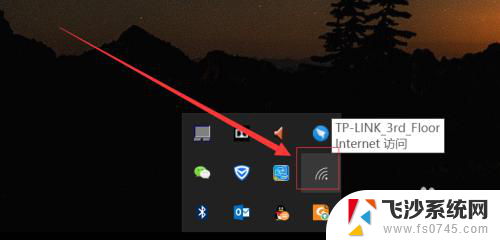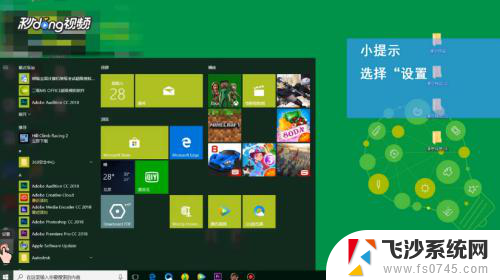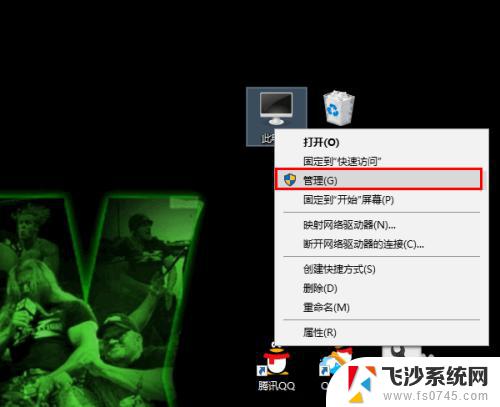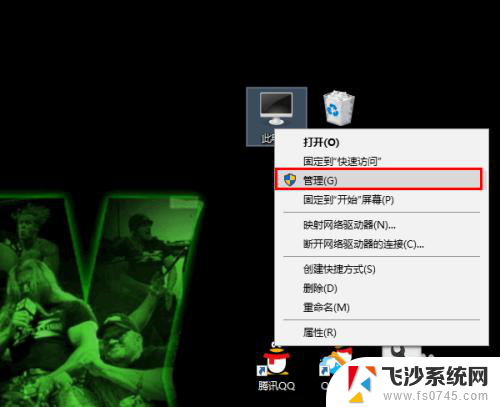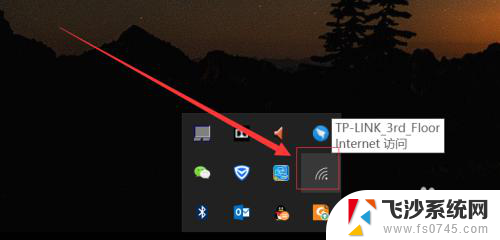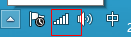win10cmd关闭无线网 win10如何关闭无线网功能
在现代社会中无线网络已成为我们生活中必不可少的一部分,在某些情况下,我们可能需要关闭无线网络功能。尤其是在使用Windows 10操作系统的时候,关闭无线网络功能可以帮助我们解决一些网络问题或者保护我们的网络安全。如何在Win10系统中关闭无线网络呢?本文将介绍一些简单的方法来帮助您关闭无线网络功能,以满足您的需求。无论是为了提高工作效率还是为了保护个人信息安全,关闭无线网络都是一个非常实用的操作。接下来我们将一起探讨Win10系统中关闭无线网络的方法。
具体方法:
1.目前主流的笔记本的键盘上都有打开或关闭无线功能的快捷键,一般是FN+F2。或者FN+F12,不同厂家生产的笔记本会有所区别,只要找到带有WIFI标识的按键,然后按FN+有WIFI标识的按键就可以轻松关闭或开启无线网。


2.
有些厂家的笔记本上会有个飞机的图案,这个代表飞行模式。当按下FN+飞行模式的按键,无线网络就会断开,再按一次就会开启。
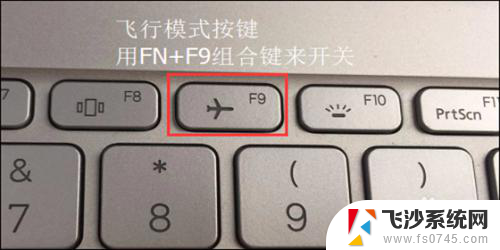
3.有些老式的笔记本电脑会有物理的无线网络开关按钮,只要将按钮拨到开或者关的位置即可。

4.
通过查看笔记本上带有的状态指示灯来判断是否已经开启了无线网络功能。一般点亮说明已经开启,如果是熄灭的说明已关闭无线网络。

以上就是关闭win10cmd无线网的全部内容,有需要的用户可以根据这些步骤进行操作,希望这篇文章能够对大家有所帮助。